

By Gina Barrow, Dernière mise à jour: December 23, 2017
«J'ai un Samsung Galaxy S6 et récemment, j'ai perdu toutes mes vidéos de la galerie. J'ai déjà essayé d'utiliser de nombreux programmes mais rien n'a fonctionné. Pouvez-vous s'il vous plaît me recommander le plus efficace Récupération vidéo Samsung Logiciel? Merci!"
Partie 1. FoneDog Toolkit - Récupération de données Android pour Samsung - Hautement recommandéPartie 2. Comment utiliser FoneDog Samsung Video RecoveryGuide vidéo: Comment récupérer des vidéos supprimées de SamsungPartie 3. Récupérer de Samsung Kies BackupPartie 4. Restaurer des vidéos à partir de Google DrivePartie 5. Conclusions
Les vidéos et les photos sont probablement la meilleure technologie cadeau jamais réalisée. Cela a contribué à beaucoup de choses dans notre vie quotidienne, en particulier dans la création de souvenirs. Le Samsung Galaxy S6 est également un téléphone haut de gamme qui est capable de capturer des photos franches parfaites pour les personnes en déplacement et même pour ceux qui adorent vraiment les appareils Android. Lorsque vous avez supprimé des vidéos sur votre téléphone Samsung Galaxy S6, vous avez tendance à réagir de manière excessive et à penser que ces fichiers ont totalement disparu.
En réalité, ces vidéos sont toujours dans la mémoire interne de l'appareil Galaxy et ne sont que cachées et illisibles. Vous devez utiliser un professionnel Récupération vidéo Samsung programmes pour récupérer les vidéos. Comme mentionné ci-dessus, tous les programmes ne se portent pas vraiment bien. Parmi les programmes disponibles sur le marché, FoneDog Toolkit - Récupération de données Android est le logiciel le plus efficace et le plus recommandé. FoneDog Toolkit - Récupération de données Android rend la récupération plus facile et plus rapide, surtout pour les débutants. Voici ses principales caractéristiques:
FoneDog Toolkit - Récupération de données Android offre un essai gratuit 30 jours et un taux de récupération 100%.

Lorsque vous constatez que vous avez perdu vos vidéos Samsung Galaxy S6, arrêtez immédiatement d'utiliser votre téléphone portable pour éviter le remplacement des données. L'écrasement des données se produit lorsque vous continuez à utiliser le téléphone, ce qui peut éventuellement occuper l'espace des vidéos supprimées et le rend plus difficile à récupérer. Après cela, assurez-vous d'avoir FoneDog Toolkit - Récupération de données Android logiciel et suivez les étapes ci-dessous pour effectuer la récupération:
Sur votre ordinateur, téléchargez, installez, puis lancez FoneDog Toolkit - Récupération de données Android. Lorsque le programme est prêt, connectez l'appareil Samsung à l'ordinateur à l'aide d'un câble USB, puis attendez quelques secondes pour la connexion automatique.
 Connecter un appareil Samsung - Step1
Connecter un appareil Samsung - Step1
La prochaine chose à faire est d'activer le débogage USB sur le téléphone Android. Le débogage USB est un état de connexion entre l'ordinateur et l'appareil Android et ne présente aucun danger. Pour activer le débogage USB, procédez comme suit:
Cliquez sur OK sur le smartphone, puis cliquez sur OK sur l'ordinateur pour passer aux étapes suivantes.
 Autoriser le débogage USB sur Samsung - Step2
Autoriser le débogage USB sur Samsung - Step2
Sur l'écran suivant, vous verrez tous les fichiers que vous pouvez éventuellement analyser et récupérer dans Android. Marquez les bonnes catégories (à ce stade, Vidéos), puis cliquez sur SUIVANT continuer.
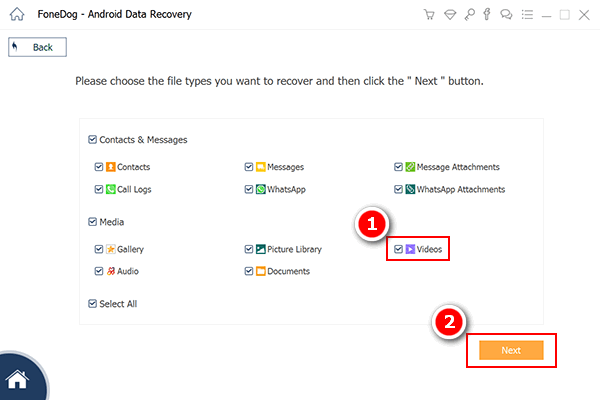 Sélectionnez la vidéo à numériser - Step3
Sélectionnez la vidéo à numériser - Step3
FoneDog Toolkit - Récupération de données Android va maintenant commencer à analyser tout le téléphone Samsung Galaxy S6. Ce processus prendra un certain temps en fonction de la taille du fichier. Lorsque l'analyse est arrêtée, les fichiers récupérés sont affichés à l'écran en fonction de leur catégorie. Accédez à la catégorie Vidéos sous Médias, puis recherchez les fichiers que vous avez supprimés. Marquez-les séparément, créez un nouveau dossier sur le bureau et cliquez sur “Récupérer”À la fin de l'écran.
Outre les vidéos, vous pouvez également récupérer d'autres fichiers importants tels que des messages, des contacts, des journaux d'appels, des documents, etc.
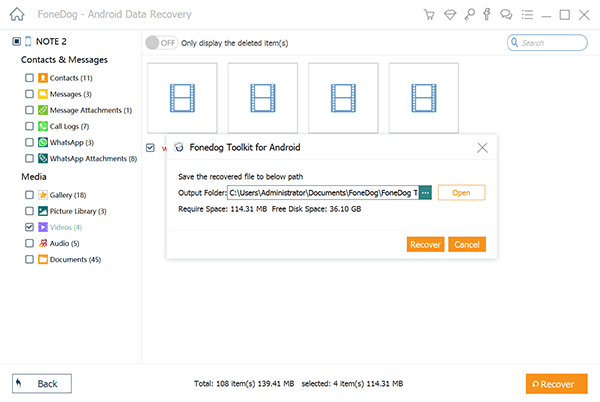 Récupération complète de vidéo Samsung - Step4
Récupération complète de vidéo Samsung - Step4
Si vous êtes le type de personne qui sauvegarde religieusement tout le contenu du téléphone, vous n'aurez aucun problème à récupérer les vidéos supprimées. Samsung Kies est l'option de sauvegarde pour tous Samsung téléphones et fonctionne assez similaire à l'iTunes Apple. Vous pouvez enregistrer toutes les données de votre téléphone dans un programme et faciliter la restauration en cas de perte de données. Lorsque vous avez sauvegardé sur Samsung Kies, il vous sera plus facile de récupérer les fichiers à tout moment.
Étape 1. Lancez Samsung Kies et connectez l'appareil Samsung Galaxy.
Étape 2. Mettez à jour vers la dernière version une fois que vous avez atteint l'écran de résumé. (Retirer la carte SD est possible avant la mise à jour).
Étape 3. Cliquez sur l'onglet Sauvegarde / Restauration sur l'écran principal.
Étape 4. Choisissez le fichier de sauvegarde que vous souhaitez restaurer.
Étape 5. Cliquez sur «Suivant», puis sélectionnez les fichiers à récupérer.
Étape 6. Cliquez sur «Suivant» pour démarrer le transfert de données de la sauvegarde vers l'appareil Samsung.
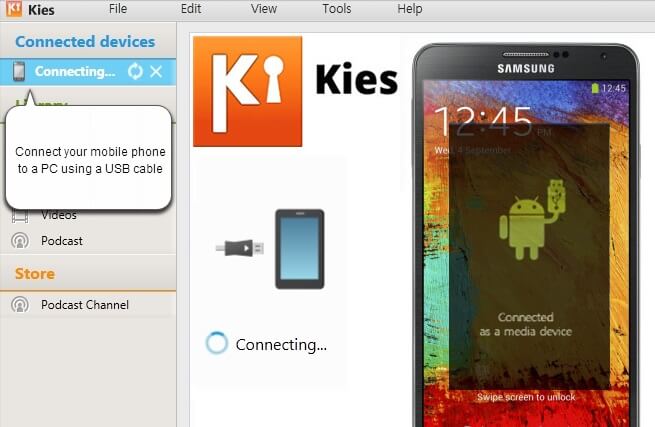
Une autre option de sauvegarde est Google Drive, une application par défaut du système Android qui fournit 15GB d’espace libre pour tous vos contenus multimédias et téléphoniques.
Étape 1. Ouvrez Google Drive dans le navigateur.
Étape 2. Recherchez les vidéos parmi les fichiers ou dossiers enregistrés. Vous pouvez également accéder à la corbeille si les fichiers ont été supprimés.
Étape 3. Cliquez avec le bouton droit sur les vidéos, puis cliquez sur Restaurer.
Le seul inconvénient de cette option est en fait l'espace limité dans lequel vous devez diviser le 15GB dans toutes les applications Google que vous utilisez, telles que Gmail et Google Photos.
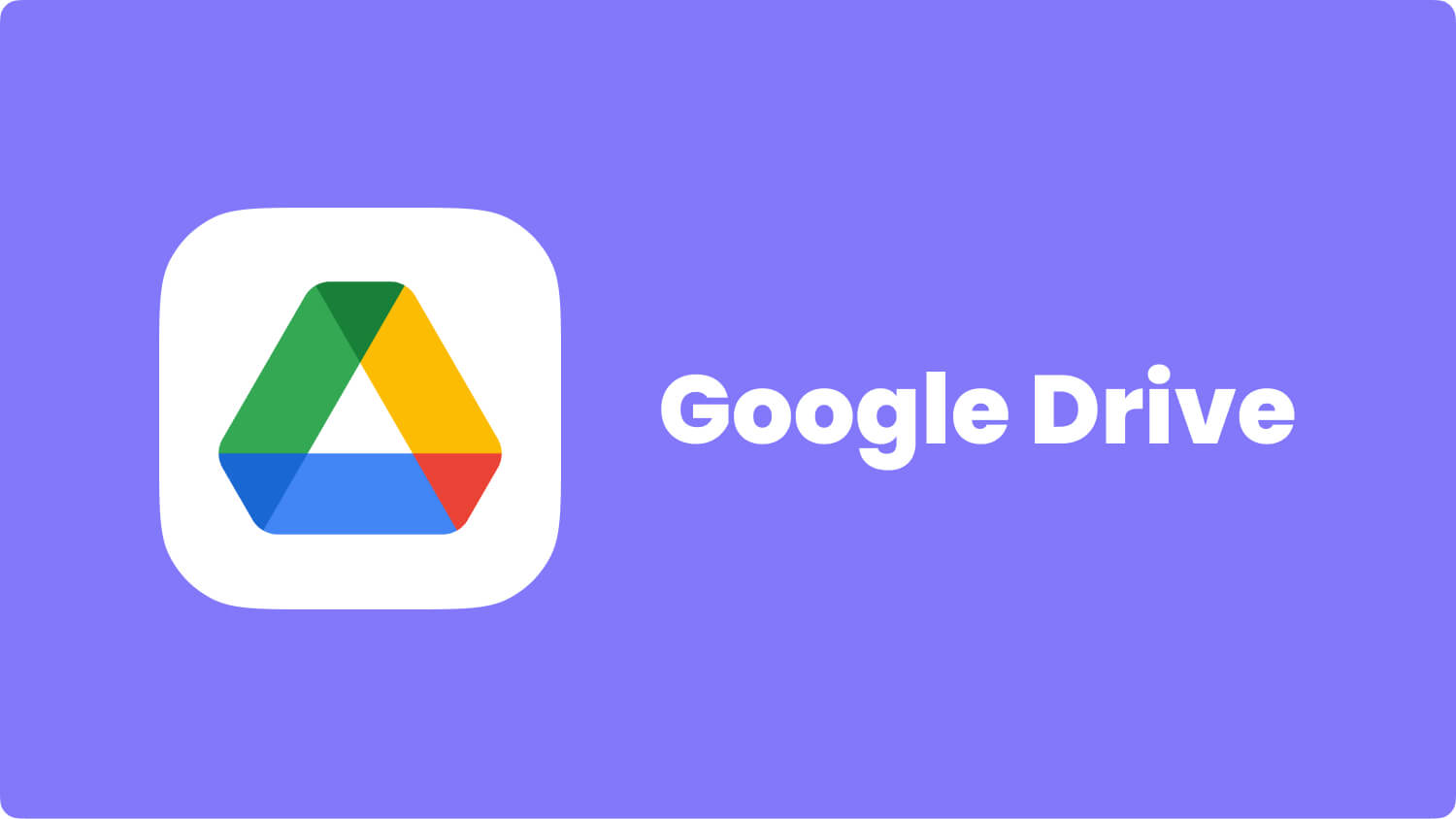
Avoir des sauvegardes est vraiment une grande aide dans des moments comme celui-ci. Cependant, si vous avez manqué ou créé des sauvegardes sur le téléphone, vous subirez probablement une perte de données, ce qui est un gros casse-tête. Bonne chose FoneDog Toolkit - Récupération de données Android est le plus efficace Récupération vidéo Samsung programme qui offre une solution complète pour tous les types de perte de données. Ce programme est très facile à utiliser et même les débutants peuvent certainement naviguer dans le processus de récupération. Téléchargez votre version d'essai gratuite aujourd'hui et recommencez à récupérer ces données importantes.
Laisser un commentaire
Commentaire
Android Data Recovery
Récupérez les fichiers supprimés du téléphone ou des tablettes Android.
Essai Gratuit Essai GratuitArticles Populaires
/
INTÉRESSANTTERNE
/
SIMPLEDIFFICILE
Je vous remercie! Voici vos choix:
Excellent
Évaluation: 4.5 / 5 (basé sur 87 notes)